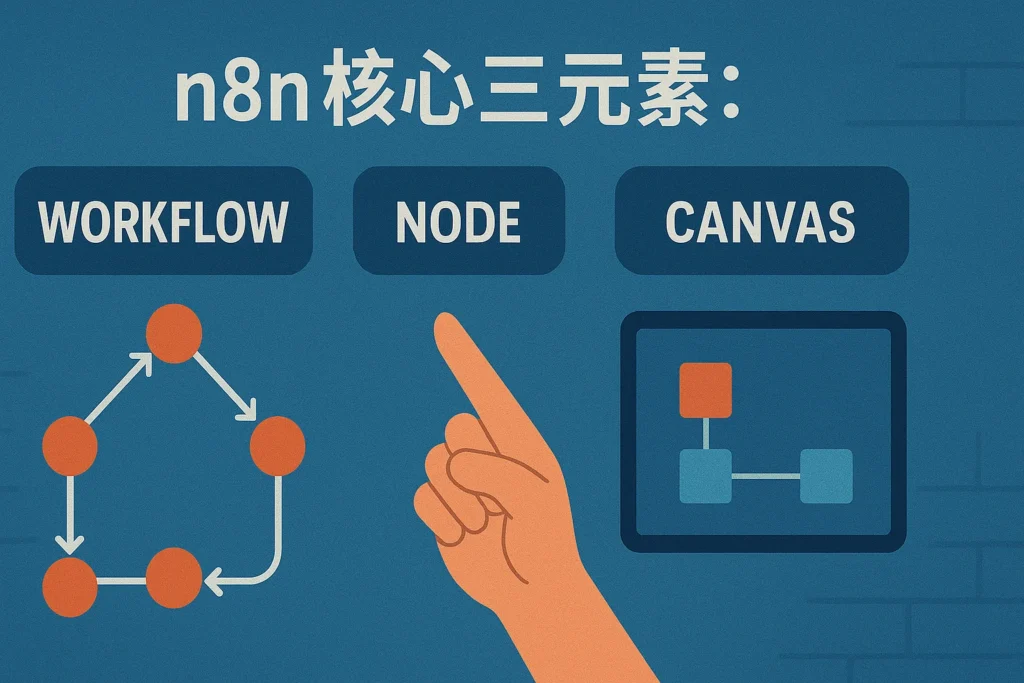
剛接觸 n8n 的時候,打開那個介面,看到一堆方塊跟線條,心裡是不是跟我當初一樣冒出滿滿的黑人問號:「這啥?這又是啥?我該從哪裡開始?」別擔心,這完全是正常的。n8n 看起來很專業,但它的核心概念其實就跟我們每天都在做的事情一樣簡單。
說穿了,要搞懂 n8n,你只需要先抓住它的「靈魂三元素」:工作流程 (Workflow)、節點 (Node) 和畫布 (Canvas)。只要你能理解這三者的關係,你就等於拿到了進入自動化世界的入場券。今天,我就用最白話的方式,帶你一次把這三個核心觀念給拆解清楚。
想像一下,n8n 是你的自動化廚房
在我們深入那些專有名詞之前,我們先來打個比方。你可以把 n8n 想像成一個設備超齊全、而且 24 小時不打烊的「數位廚房」。在這個廚房裡:
- 工作流程 (Workflow) 就是你的「食譜 (Recipe)」:你想做一道「宮保雞丁」,從準備材料、切菜、熱油、快炒到起鍋,這一整套完整的流程,就是一份工作流程。它定義了「要做什麼」以及「執行的順序」。
- 節點 (Node) 就是你的「食材與廚具 (Ingredients & Tools)」:食譜裡會寫到你需要雞肉、乾辣椒(食材),也要用到炒鍋、鍋鏟(廚具)。在 n8n 裡,每一個獨立的動作或是一個服務,比如「讀取 Google Sheets 的資料」、「發送一則 LINE 訊息」,就是一個節點。
- 畫布 (Canvas) 就是你的「超級料理台 (Workspace)」:這是一個超大的工作檯面,你可以在上面擺放你的食材和廚具(節點),然後依照食譜(工作流程)的步驟,把它們用特定的順序排列好。
有了這個「廚房」的概念,我們再回頭看 n8n 的術語,一切就會變得豁然開朗。
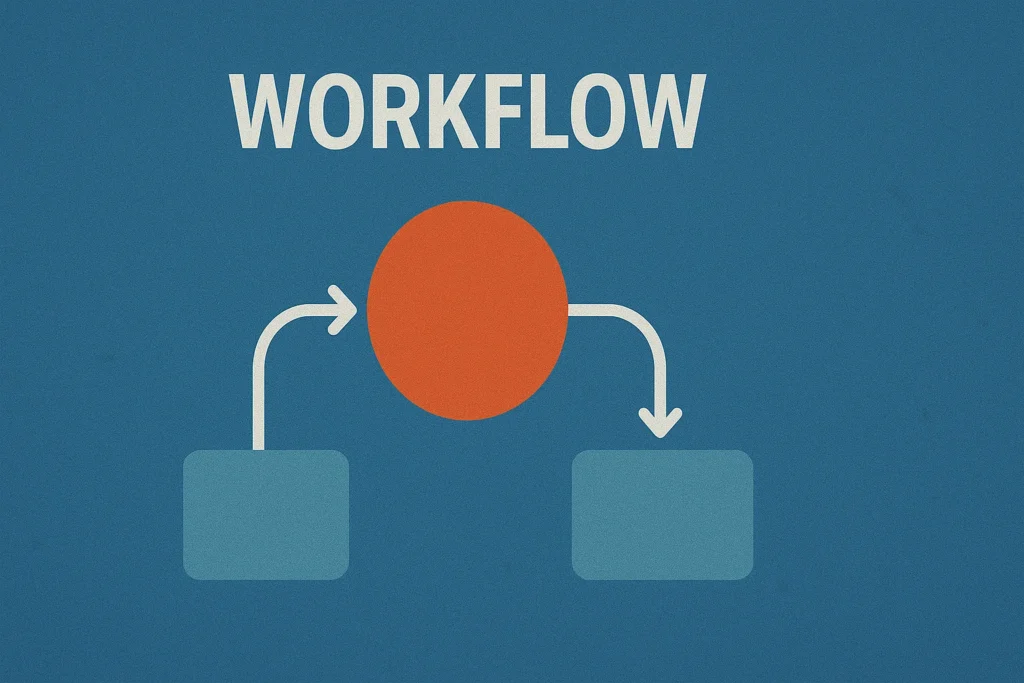
什麼是 Workflow?你的自動化「數位食譜」
在 n8n 的世界裡,Workflow (工作流程) 代表一個完整、從頭到尾的自動化任務。它就是你希望 n8n 幫你完成的那一整件事。
一個 Workflow 會包含一個「起點」(觸發條件)和一連串的「執行步驟」。它就像一份詳細的SOP,告訴 n8n:
- 「什麼時候」 要開始動工?
- 開始之後,「第一步」 要做什麼?
- 「第二步」 接著做什麼?
- …依此類推,直到任務完成。
舉個實際的例子,一個給電商賣家用的 Workflow 可能會是這樣:
食譜名稱:新訂單自動通知與紀錄
- 觸發時機: 每 15 分鐘檢查一次 Gmail。
- 第一步: 如果有主旨包含「您的新訂單」的信件,就把它打開。
- 第二步: 從信件內文中,抓取出「訂單編號」和「客戶姓名」。
- 第三步: 把「訂單編號」和「客戶姓名」寫入到一張 Google Sheets 訂單記錄表中。
- 第四步: 發送一則 LINE 訊息到我的手機,內容是:「新訂單進來囉!編號:[剛剛抓到的訂單編號]」。
看到了嗎?這一整串從觸發到完成的指令集合,就是一個 Workflow。在你的 n8n 儀表板左側,你會看到一個「Workflows」的列表,那裡就存放著你所有已經寫好的「數位食譜」。
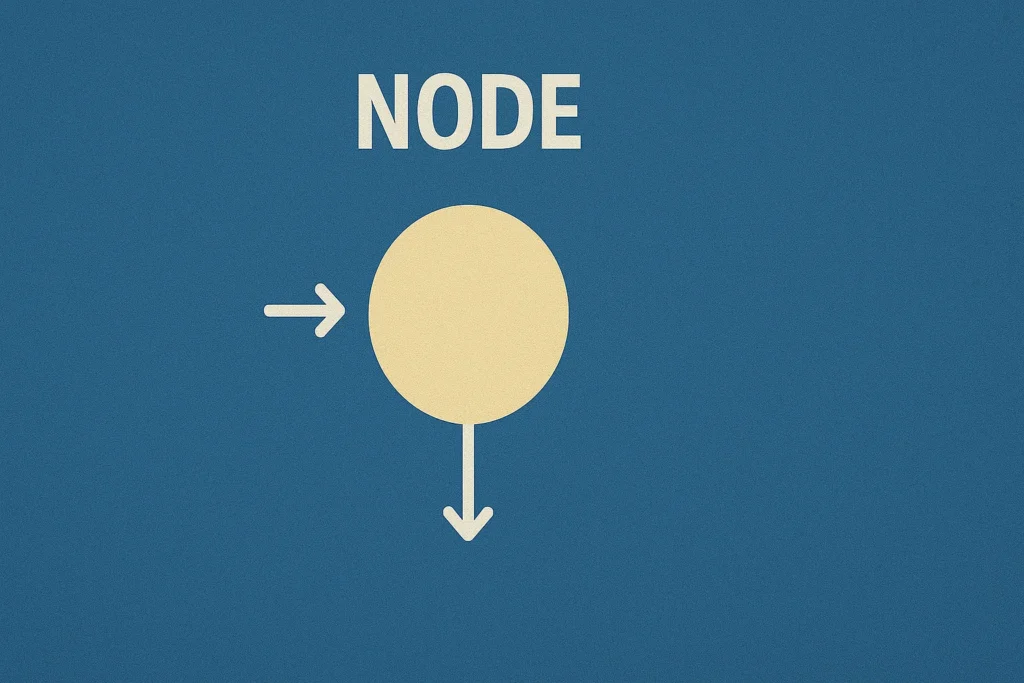
什麼是 Node?組成食譜的「食材與廚具」
如果說 Workflow 是一份食譜,那 Node (節點) 就是構成這份食譜的每一個獨立步驟。它是 n8n 自動化流程中最小的執行單位,代表著一個具體的「動作」或「服務」。
在 n8n 裡,節點主要可以分成兩大類,這就像廚房裡的廚具,有些是負責「啟動」的,有些是負責「處理」的。
Trigger Nodes (觸發節點):自動化的啟動按鈕
觸發節點是一個 Workflow 的起點,而且一個 Workflow 裡,永遠只會有一個觸發節點。它定義了「什麼時候該開始執行這份食譜」。它就像是你廚房裡的鬧鐘或門鈴,當它響起時,你就知道該動工了。
常見的觸發節點有:
- Schedule (排程觸發): 最簡單粗暴的觸發方式。例如「每天早上 9 點」、「每 15 分鐘一次」。
- Webhook (網路鉤子): 當外部服務(例如你的電商平台、表單系統)有新事件發生時,它會主動送一個訊號來 n8n,告訴 n8n「嘿!有新東西,該做事了!」。
- On App Event (應用程式事件觸發): 針對特定 App 的事件進行觸發,例如「當 Google Calendar 有新活動時」、「當 Notion 資料庫有新頁面時」。
Regular Nodes (一般節點):實際執行的動作
除了觸發節點外,其他所有在流程中負責處理任務的,都屬於一般節點。它們就是你食譜中的那些動詞:切菜、攪拌、烘烤、調味。
這些節點五花八門,涵蓋了各種你想得到的網路服務和內建工具,例如:
- 讀取資料: Google Sheets、Notion、資料庫…
- 發送訊息: LINE、Gmail、Discord…
- 處理資料: If (如果…就…)、Filter (過濾)、Set (設定資料)…
- 連接外部 API: HTTP Request (可以讓你跟幾乎任何有 API 的服務溝通)
在 n8n 中,最重要的觀念之一就是「資料流」。數據會像流水一樣,從上一個 Node 流向下一個 Node。你可以想像成在料理台上一樣,你從冰箱(一個 Node)拿出雞蛋,打在碗裡(下一個 Node),再把它倒進鍋子(再下一個 Node)。每個 Node 處理完後,會把結果傳給下一個,讓整個流程順利進行。

什麼是 Canvas?擺放一切的「超級料理台」
最後,Canvas (畫布) 就是你放置、組織和連接所有 Node 的視覺化工作區。它就是我們前面提到的那個「超級料理台」。
Canvas 的存在,是 n8n 強大且直觀的關鍵。它讓你能夠:
- 視覺化流程: 你可以一目了然地看到整個自動化食譜的全貌,從觸發到結束,每一個步驟清清楚楚。
- 拖拉式操作: 想新增一個步驟?直接從左邊的節點清單裡,把你要的「廚具」拖拉到料理台上就好。
- 連接流程: 怎麼決定步驟的順序?只要用滑鼠從一個 Node 的小圓點拉一條線到下一個 Node,就代表「這一步做完,接著做那一步」。這條線就代表了我們前面提到的「資料流」方向。
- 即時測試: 料理台旁邊就有個「Execute Workflow」的按鈕,按下去,你就可以馬上看到你的食譜跑起來的結果,每個節點處理了什麼資料、輸出了什麼結果,都看得一清二楚,除錯起來非常方便。
基本上,你所有打造自動化的時間,90% 都會花在這個 Canvas 上,它就是你的創作天地。
三元素合體:用一個「下班自動提醒」範例搞懂它們的關係
說了這麼多,我們來用一個超簡單的台灣上班族日常範例,把這三個元素串起來,讓你徹底搞懂它們的關係。
目標: 每天下班前 5 分鐘,自動發送 LINE 訊息提醒自己打卡。週五的訊息要不一樣,要歡樂一點!
- 建立 Workflow (食譜):
- 我們在 n8n 裡新增一個 Workflow,可以命名為「下班打卡提醒小幫手」。這整份計畫就是我們的 Workflow。
- 在 Canvas (料理台) 上佈局:
- 我們會打開一片空白的 Canvas,準備開始擺放我們的廚具。
- 放置並連接 Nodes (食材與廚具):
- 第一步 (觸發節點): 從左邊清單拖拉一個 Schedule 節點到 Canvas 上。設定它在「每個禮拜一到五」的「下午 5:55 PM」啟動。
- 第二步 (一般節點): 接著,拖拉一個 If 節點。從 Schedule 節點拉一條線到 If 節點。這個 If 節點的功能是判斷「今天是不是禮拜五?」
- 第三步 (一般節點 – 情況 A): 拖拉一個 LINE 節點。從 If 節點的「True (是)」出口,拉一條線到這個 LINE 節點。在裡面設定訊息內容:「今天是週五!準備迎接週末!記得打卡下班!🎉」
- 第四步 (一般節點 – 情況 B): 再拖拉一個 LINE 節點。這次從 If 節點的「False (否)」出口,拉一條線到這個 LINE 節點。設定訊息內容:「辛苦了!記得打卡下班,明天繼續加油!💪」
這樣一來,我們就在 Canvas 這個料理台上,用 4 個不同的 Node,依照順序連接起來,完成了一份名為「下班打卡提醒小幫手」的 Workflow 食譜。時間一到,n8n 這個自動化廚房就會準時為你上菜!
結語
看到這裡,相信你已經對 n8n 的核心三元素有了非常清晰的理解。我們再快速回顧一次那個廚房比喻:
- Workflow (工作流程): 是一份完整的數位食譜,定義了整個自動化任務。
- Node (節點): 是組成食譜的食材與廚具,代表每一個獨立的動作。
- Canvas (畫布): 是讓你擺放、組合這一切的超級料理台。
搞懂了這三者的關係,你就已經掌握了 n8n 的精髓。接下來,就是打開你的 n8n,親手把你的第一個「數位食譜」給做出來。別怕犯錯,自動化的世界就是從不斷嘗試與實驗中,找到最美味的配方!